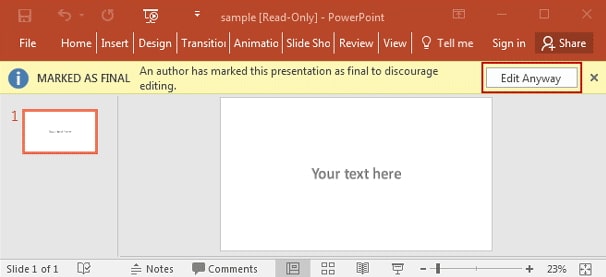% 100 Çalışma: PowerPoint'in Kilidini Açmanın 3 Yolu
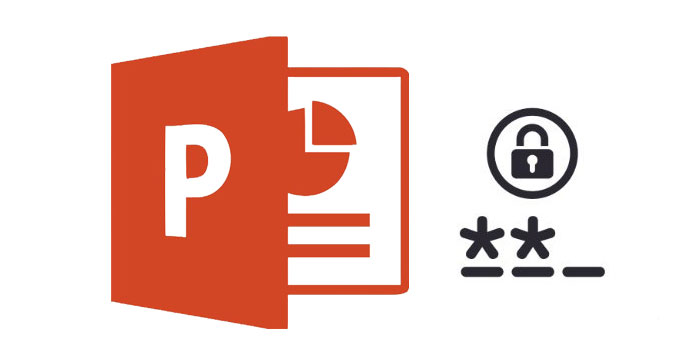
Yine de, PowerPoint sunumunda şifre belirlemeniz ve ardından gerektiğinde dosyanın kilidini açamamanız alışılmadık bir durum değildir. Kullandığınız parolayı unutmuş veya parolayı nasıl kaldıracağınızı bilmiyor olabilirsiniz. Bu makalede, şifreyi bilseniz de bilmeseniz de PowerPoint'in kilidini açmanız için size en iyi çözümleri sunuyoruz.
1. Yöntem: Herhangi Bir PowerPoint Şifre Kurtarma ile PowerPoint Şifresinin Kilidini Açın
PowerPoint dosyası kilitliyse ve şifre olmadan açamıyorsanız, sizin için çok az seçenek vardır. Neyse ki, Any PowerPoint Password Recovery, parolayı kurtarmanıza ve belgenin kilidini açmak için kullanmanıza yardımcı olacak şekilde tasarlanmıştır. Bunu nasıl yapacağınız aşağıda açıklanmıştır:
Lütfen bilgisayarınıza herhangi bir PowerPoint Şifre Kurtarma yazılımını ve aşağıdaki diğer adımları indirin, kurun ve başlatın.
1. Adım: Parola korumalı PowerPoint dosyasını seçmek için "Aç" düğmesini tıklayın.
2. Adım: PowerPoint Şifre Kurtarma Yöntemi'ni seçin.
3. Adım: Devam etmek için "Başlat" düğmesini tıklayın. Birkaç dakika sonra, unutulan şifreniz bir açılır pencerede görüntülenecektir. PowerPoint şifrenizi kaydetmek için "Şifreyi Kopyala" düğmesini tıklayın.
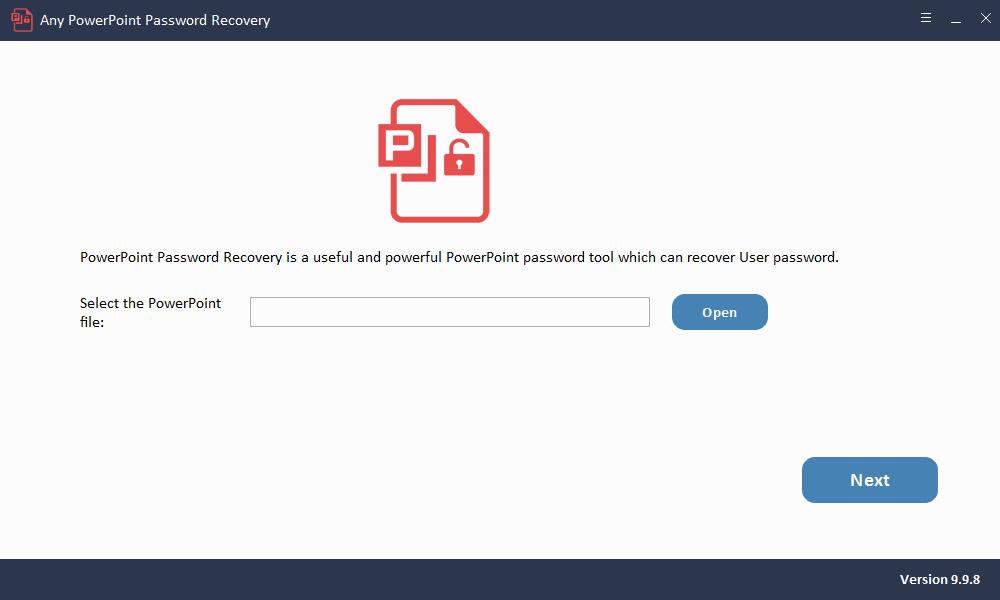
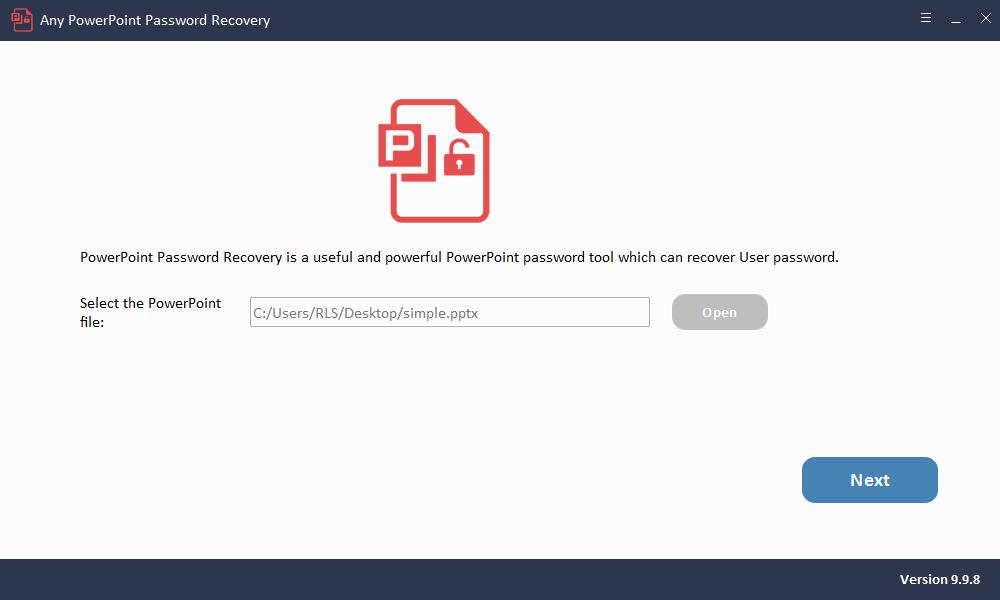
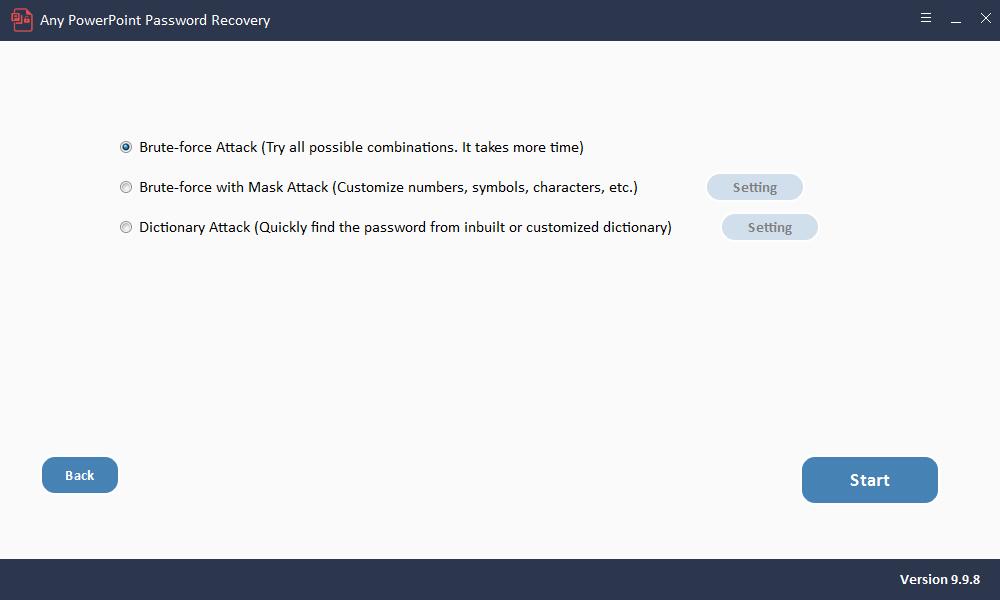
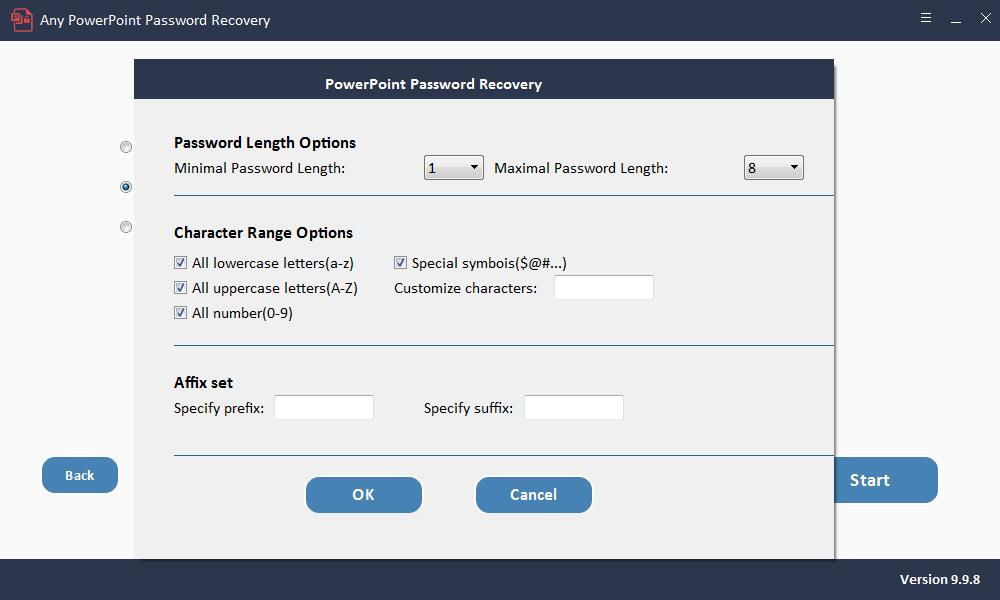
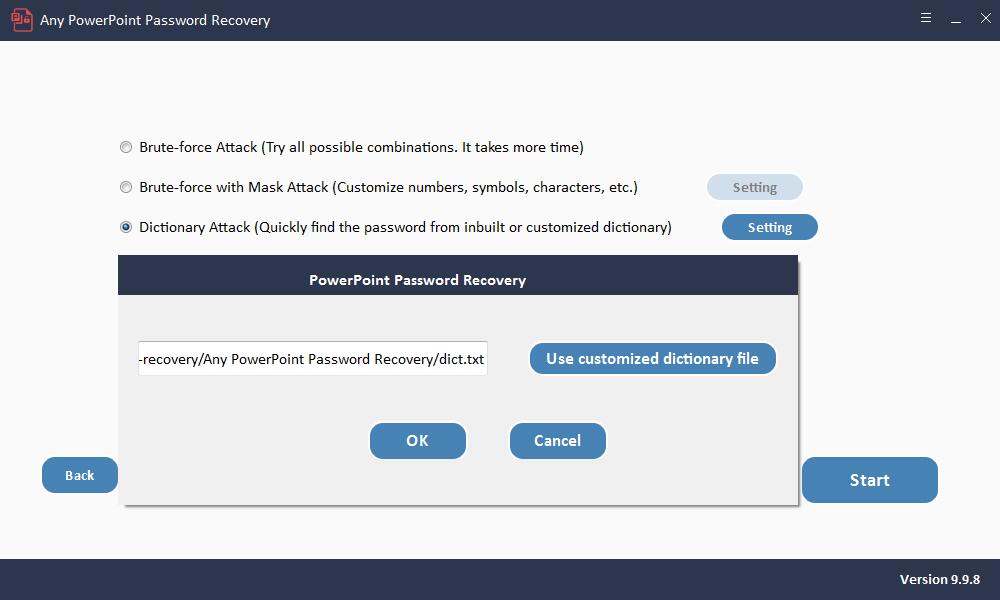

Sunu şifre olmadan düzenlenemiyorsa, yani sunuyu okuyabilir ancak içeriği değiştiremezseniz, şifreyi bilip bilmediğinize aşağıdaki çözümler yardımcı olabilir.
2. Yöntem: Dosya Uzantısını Yeniden Adlandırarak PowerPoint Şifresinin Kilidini Açın
Sunumun dosya uzantısını değiştirerek de kısıtlamaları kaldırabilirsiniz. Bununla birlikte, çoğu kullanıcı için çok karmaşıktır ve% 100 uygulanabilir değildir. Bunu nasıl yapacağınız aşağıda açıklanmıştır:
1. Adım: Sunuyu yeniden adlandırın ve ardından kopyanın dosya uzantısını PPSX'ten ZIP'e değiştirin.
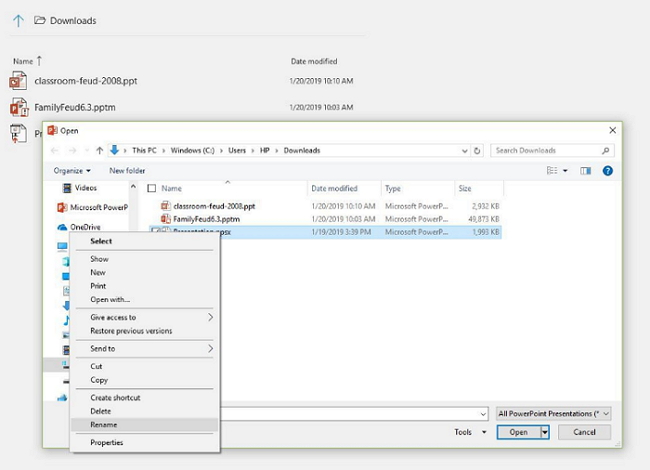
2. Adım: Şimdi ZIP dosyasını açın ve Presentation.xml adlı dosyayı bulun.
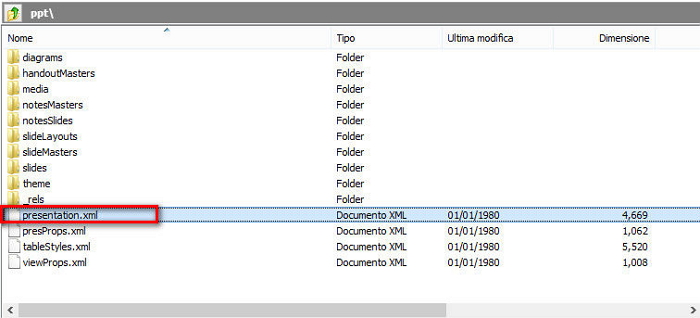
3. Adım: Bu dosyayı çıkarın ve ardından Not Defteri gibi bir metin düzenleyici kullanarak açın.
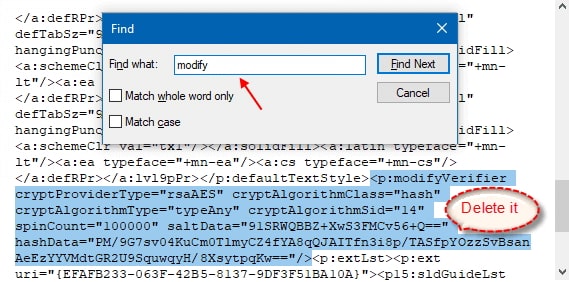
4. Adım: Şimdi dosyayı kaydedin ve eski dosyayı değiştirmek için ZIP klasörüne geri koyun.
5. Adım: ZIP dosyasını PPSX olarak yeniden adlandırın ve dosyayı PowerPoint'te açtığınızda, dosyayı şifre olmadan düzenleyebilmelisiniz.
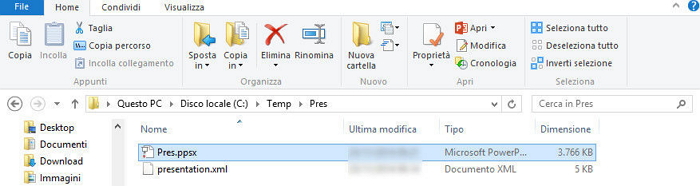
Yöntem 3: Şifre Kullanarak PowerPoint Şifresinin Kilidini Açın
Şifreleri biliyorsanız, sunumdan düzenleme kısıtlamasını şu şekilde kaldırabilirsiniz:
1. Adım: PowerPoint Sunusunu açın ve ardından "Dosya> Bilgi" yi tıklayın.
2. Adım: "Sunumu Koru" yu tıklayın ve ardından "Son Olarak İşaretle" yi seçin.
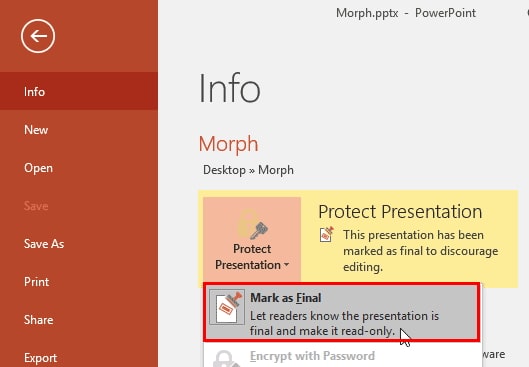
3. Adım: Sunuyu şifre koruması olmadan kaydetmek için "Kaydet" i tıklayın.
4. Adım: Şimdi, kısıtlamaları kaldırmak ve içerikte değişiklikler yapmak için dokümanı tekrar açın ve üstteki "Yine de Düzenle" yi tıklayın.